Regnmålerskind har to formål; gør dindesktop ser pænt ud og tilføjer nyttige oplysninger til din skærm. Nogle skins tilføjer kun små widgets, mens andre tilføjer hele paneler. Som standard har nogle skind tendens til at forblive på toppen af dit skrivebord, hvilket forhindrer enhver app, du har åben. Hvis du har en hud, der ikke automatisk klæber sig fast på toppen af dit skrivebord, kan det overraske dig at vide, at du kan pin Rainmeter-skind på toppen uanset hvilken type de er.
Regnmålerskind kan fastgøres til toppen viahud selv, eller du kan redigere Rainmeter-konfigurationsfilen. Begge gør den samme ting, og det er op til dig at beslutte, hvordan du vil klæbe en hud til toppen.
Fastgør regnmeterhud til toppen
Hvis du har Rainmeter-huden aktiveret, kan du feste den øverst fra skrivebordet. Indstillingen er begravet lidt, men den er der.
Højreklik på huden og gå til Indstillinger> Position> Bliv øverste.

Dette burde gøre det trick. Huden overlejres nu over alle apps, du har åben. Det er en god ide at reducere hudens gennemsigtighed. Du kan administrere gennemsigtigheden for alle skins. Det er ikke en hudspecifik funktion. Aktivér desuden klikkning for huden, hvis du vil være i stand til at interagere med apps og genstande bag huden. Igen ikke en hudspecifik funktion.
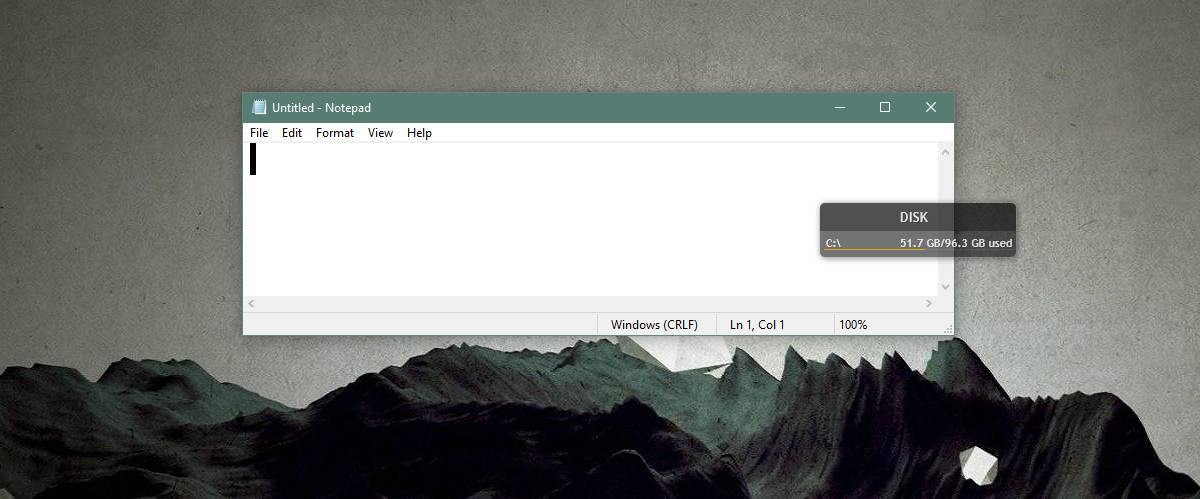
Hvis du vil redigere filen Rainmeter.ini for at pin en hud til toppen, kan du gøre det. Åbn filen Rainmeter.ini. Det skal være på følgende placering;
C:Program FilesRainmeter
Regnmåleren.ini-fil viser egenskaberne for hver enkelt hud, som du har tilføjet til Rainmeter. Det betyder ikke noget, om huden er 'indlæst' eller ej. Find det hud, du vil fastgøre oven på, og ændre værdien for 'AlwaysOnTop' til 1. Gem ændringen i filen, og luk Rainmeter og kør den igen.
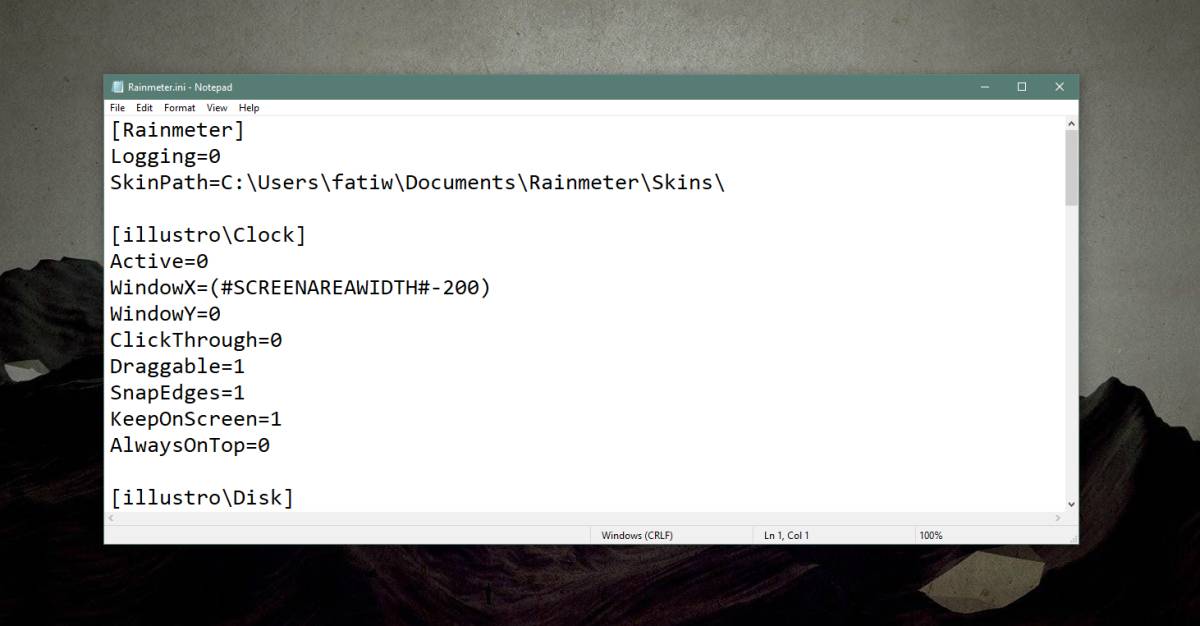
Det siger sig selv, at dette ikke er tilfældetden nemmeste måde at redigere en hud på, men hvis du har en problematisk hud, der nægter at blive på toppen, kan du måske kigge på filen Rainmeter.ini og se, om du kan tvinge den til at holde sig til toppen.
Placeringen af regnmåleren.ini-fil kan variere, hvis du installerede den bærbare version. Hvis du har problemer med at finde filen, skal du åbne Rainmeter Manager og klikke på knappen Rediger indstillinger i bunden af fanen Skins. Dette åbner filen Rainmeter.ini i notepad.













Kommentarer